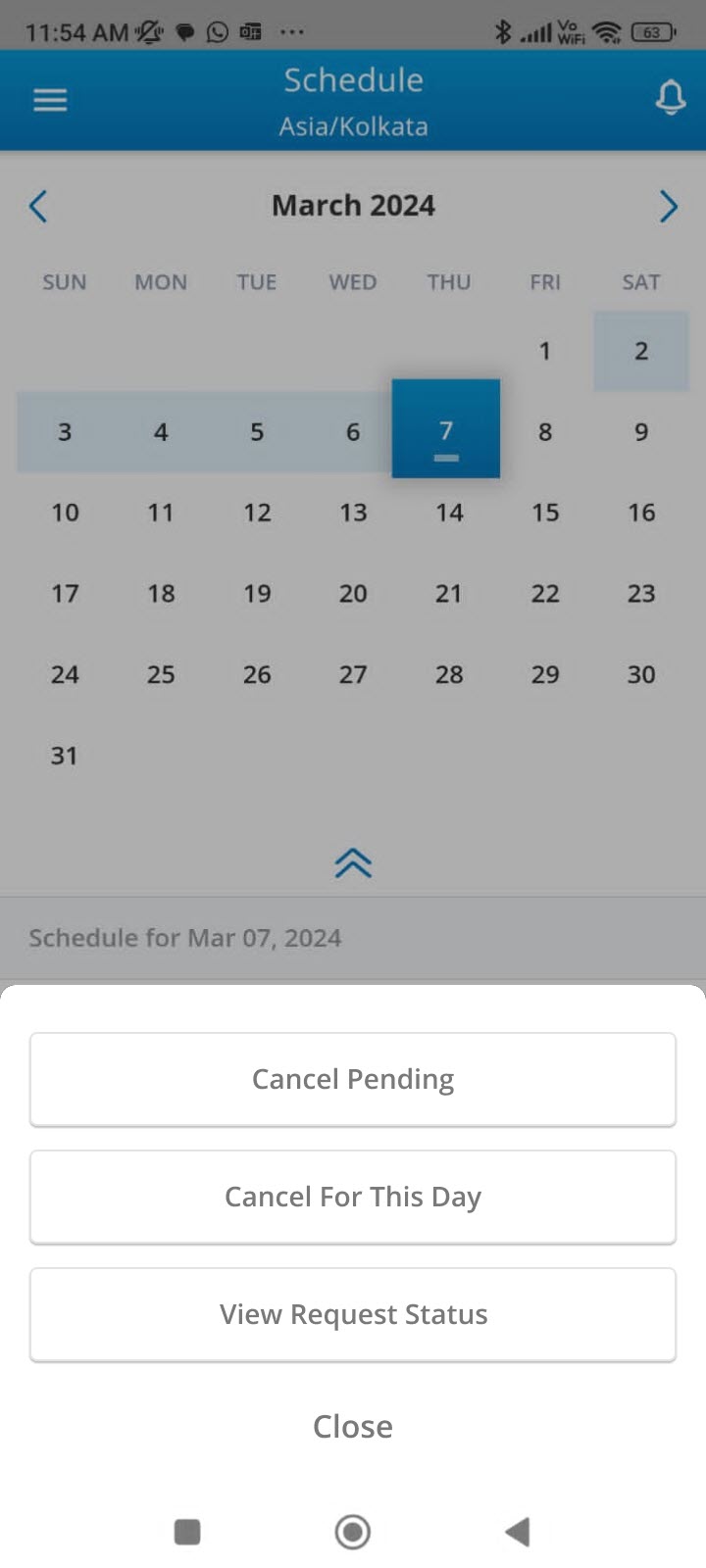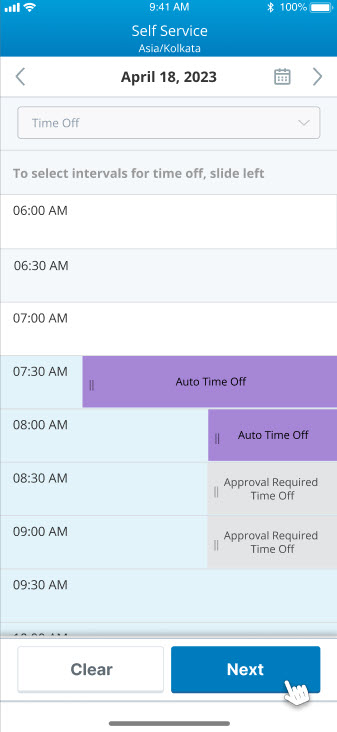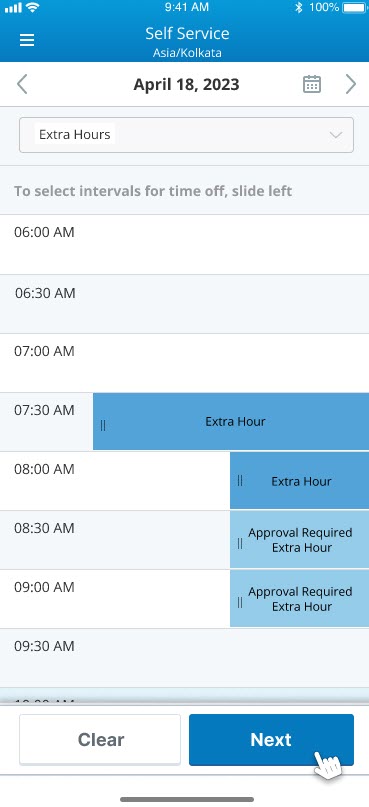O aplicativo CXone Mpower Mobile permite que você:
-
Veja sua programação, notas de atividades e notas de programação.
-
Visualize notificações de atualizações de programação e solicitações comerciais.
-
Negocie programações com outros agentes.
Quando você faz login no aplicativo móvel pela primeira vez:
-
Certifique-se de permitir que CXone Mpower WFM Mobile envie notificações.
-
Digite a chave de ativação fornecida pelo seu supervisor e clique em Ativar.
Lembre-se de que a sessão do aplicativo móvel do agente atinge o tempo limite automaticamente após 60 minutos de inatividade.
Para agentes recém-ativados, as competências e agendas são refletidas no dia seguinte após a execução do trabalho noturno.
Instale o aplicativo móvel CXone Mpower
Você pode instalar o aplicativo em um dispositivo Android ou iOS.
Para instalar o aplicativo móvel:
-
Vá para a App Store em seu dispositivo iOS ou Google Play Store em seu dispositivo Android.
-
Procure por Funcionário NICE Engagement Manager.
-
Selecione o aplicativo e toque emInstalar.
Se a sua organização tiver configurado um IDP de terceiros, você será redirecionado para outra página de login. Você precisará fornecer as credenciais de usuário aqui para usar o aplicativo.
Se sua organização tiver configurado a autenticação multifator, você precisará fornecer o token MFA ao fazer login. Essa autenticação é configurada usando a autenticação global e fornece maior segurança do aplicativo móvel.
Sua programação
Você pode chegar à página de programação navegando até o menu ![]() e então tocandoCronograma. A programação do dia atual, em azul escuro, aparece abaixo do calendário. Toque em qualquer dia para ver sua programação para esse dia.
e então tocandoCronograma. A programação do dia atual, em azul escuro, aparece abaixo do calendário. Toque em qualquer dia para ver sua programação para esse dia.
O WFM permite solicitar mudanças de agenda usando o aplicativo móvel. Você pode solicitar atualizações de agendamento a qualquer hora e em qualquer lugar.
Para solicitar mudanças na agenda:
-
Navegue até Menu
 > Agenda.
> Agenda. -
Clique em Adicionar
 para adicionar uma atividade.
para adicionar uma atividade. -
Selecione um código de atividade na lista suspensa.
-
Selecione horários e datas de Início e Fim.
Lembre-se, se você abrir o visualizador de meses do calendário para selecionar datas, um ponto verde em um dia indica que uma programação já foi publicada para essa data.
-
Insira Comentários se necessário.
-
Clique Enviar.
-
Clique em OK na mensagem pop-up e você verá a agenda atualizada.
- Clique em qualquer atividade agendada para editá-la ou cancelá-la.
-
É possível cancelar a solicitação de um dia específico, mesmo que seja uma solicitação de vários dias. Também é possível pode cancelar todas as solicitações pendentes.
Notificações de atualizações de agenda
Você recebe notificações e notificações push sempre que houver uma atualização em sua agenda ou outro agente solicitar uma troca com você. Você também receberá uma notificação por e-mail sobre essas alterações.
Para ver as notificações, toque no ícone de notificação![]() na parte superior da tela. Este ícone inclui o número de notificações não confirmadas. Você pode ver as notificações dos últimos 7 dias.
na parte superior da tela. Este ícone inclui o número de notificações não confirmadas. Você pode ver as notificações dos últimos 7 dias.
Em certas configurações de rede sem fio, as notificações push no iOS 13 podem não funcionar como esperado. Se isso acontecer, desative a rede sem fio.
Lembre-se:
-
Para responder a uma oferta comercial, toque na notificação. Para aceitar uma troca, você deve responder à solicitação de troca antes que ela expire. Você pode:
-
Aceite a negociação tocando Cronograma de Negociação.
-
Recuse a negociação tocando Não interessado.
-
-
Para excluir uma notificação depois de lê-la, toque em X.
O número de notificações não confirmadas exibidas no ícone de notificações é atualizado quando você retorna à tela Programação.
Solicitar folga em WFM
Solicitação de folga usa a configuração definida para solicitações de folga em WFM para o aplicativo móvel do agente. Consulte Planejamento de intervalo e Regras de aprovação no WFM para mais informações.
Isso permite que você:
-
Enviar solicitações parciais ou diárias de folga usando o aplicativo móvel do agente.
-
Ver um resumo das solicitações de tempo de folga.
-
Veja o equilíbrio do tempo livre.
Você pode acessar a tela Folga navegando para ![]() > Ajustar Agenda > Folga . Esta tela exibe o resumo de folga para o mês atual. Você pode filtrar as solicitações de folga exibidas tocando
> Ajustar Agenda > Folga . Esta tela exibe o resumo de folga para o mês atual. Você pode filtrar as solicitações de folga exibidas tocando .
.
Para solicitar folga no aplicativo móvel para WFM :
-
Na tela de folga, toque em
 >
>  .
. -
Selecione Dia inteiro ou Dia parcial . Você não pode selecionar Dia parcial se não tiver uma agenda publicada para o dia. Nesse caso, você só pode selecionar Dia inteiro .
-
Para Dia inteiro, selecione uma Atividade, Data de início e Data de término e toque em Enviar .
-
Para Dia parcial, selecione uma Atividade, Data, Hora de início e Hora de término e toque em Enviar . A atividade dura entre 1 e 8 horas.
Você também pode verificar o saldo de folga em dias e horas tocando em  >
>  .
.
Quando o usuário solicita uma folga parcial do dia, o sistema calcula a folga em frações de um dia. Por exemplo, 1 dia é considerado igual a 8 horas. Portanto, se você tirar 1 hora de folga, ela será calculada como: 1/8 = 0,125 dias
Se você teve 1 dia de folga e usou 1 hora, seu saldo restante seria de 0,875 dias, que pode ser arredondado para 0,88 dias no aplicativo.
Esta tela exibe os seguintes detalhes do saldo de folgas:
-
Ganhos: Total de horas ganhas por você.
-
Usado: Horas consumidas por você.
-
Agendado: Horas aprovadas para datas futuras.
-
Restante: Saldo de horas.
Emma, uma agente de call center, planejou tirar miniférias. Ela usa o aplicativo móvel para solicitar folga para as férias.
-
Emma faz login no aplicativo EM e navega até “Ajustar agenda” no menu.
-
Depois, ela seleciona “Folga” para ver o saldo restante de horas de folga.
-
Emma decide solicitar uma folga para as férias. Ela clica em “Novo pedido de folga” e preenche os detalhes necessários, incluindo as datas das férias.
-
Quando termina, ela clica em “Enviar”. Uma mensagem pop-up confirma que a solicitação dela foi enviada.
Do outro lado, John, supervisor dela, recebe uma notificação sobre a solicitação de folga de Emma no portal.
-
John faz login como administrador e analisa a solicitação de folga de Emma. Ele verifica que Emma tem saldo de folgas suficiente.
-
John aprova a solicitação clicando em “Aprovar”. Ele também tem a opção de recusar a solicitação, se necessário.
De volta ao celular, Emma recebe uma notificação de que sua solicitação de folga foi aprovada. Agora ela está pronta para aproveitar suas férias.
Solicitar folga intervalada
Este recurso de autoatendimento permite que você tire uma folga quando disponível. As oportunidades de folga intervalada em Minha zona se refletem no autoatendimento do aplicativo móvel.
Dois tipos de intervalos de folga estão disponíveis com base nas condições de pessoal durante o intervalo:
-
Intervalos de folga aprovados automaticamente
-
Intervalos de folga que precisam de aprovação
Para solicitar a folga intervalada:
-
Navegue até Menu
 > Autoatendimento.
> Autoatendimento. -
Selecione Folga na lista suspensa situada no alto.
-
Deslize para a esquerda o intervalo que deseja solicitar como folga intervalada. Em uma única solicitação, é possível selecionar qualquer número de intervalos, contanto que eles sejam do mesmo tipo e consecutivos. Por exemplo: não é possível selecionar em uma mesma solicitação um intervalo aprovado automaticamente e outro intervalo que exija a aprovação por um gerente. Do mesmo modo, é possível selecionar apenas os intervalos que forem contíguos.
-
Clique em Avançar.
-
Clique Enviar.
Solicitar horas extras intervaladas
Este recurso de Autoatendimento permite que você veja e candidate-se a oportunidades de horas extras intervaladas. As oportunidades de horas extras intervaladas em Minha zona se refletem no Autoatendimento do aplicativo móvel.
Dois tipos de horas extras estão disponíveis com base nas condições de pessoal durante o intervalo:
-
Intervalos de horas extras aprovados automaticamente
-
Intervalos de horas extras que precisam de aprovação
Para solicitar horas extras intervaladas:
-
Navegue até Menu
 > Autoatendimento.
> Autoatendimento. -
Selecione Horas extras na lista suspensa situada na parte superior.
-
Deslize para a esquerda o intervalo que deseja solicitar como folga intervalada. Em uma única solicitação, é possível selecionar qualquer número de intervalos, contanto que eles sejam do mesmo tipo e consecutivos. Por exemplo: não é possível selecionar em uma mesma solicitação um intervalo aprovado automaticamente e outro intervalo que exija a aprovação por um gerente. Do mesmo modo, é possível selecionar apenas os intervalos que forem contíguos.
-
Clique em Avançar.
-
Clique Enviar.
Emma tem compromissos pessoais em determinados dias, como uma consulta médica ou um evento escolar do filho. Ela usa o recurso Folga intervalada para solicitar folga apenas nos intervalos específicos em que ela tem esses compromissos, em vez de tirar o dia inteiro de folga. Ao mesmo tempo, ela usa o recurso Horas extras intervaladas para agendar horas extras para cobrir o trabalho. Ao combinar ambas as funcionalidades, Emma pode gerenciar seus compromissos pessoais e profissionais.
Solicitações de autoatendimento de troca automática
As trocas automáticas permitem refinar a sua agenda, ao trocar horas dos turnos. Você se desfaz de alguns intervalos do seu turno e assume um número igual de intervalos de fora dos seus turnos. Dessa maneira, o total de horas de trabalho continuará o mesmo. As trocas automáticas proporcionam um controle maior sobre os seus horários sem afetar a carga de trabalho geral. As trocas aceitas atualizam automaticamente a programação.
As trocas automáticas são automaticamente aprovadas e não precisam da interferência do gerente.
As permissões necessárias devem ser definidas para usar a troca automática.
Para adicionar o autoatendimento de troca automática:
-
Vá para Menu
 > Autoatendimento.
> Autoatendimento.A troca automática está disponível na visualização diária.
-
Selecione Troca automática na lista suspensa situada na parte superior. Sua programação exibirá todos os intervalos disponíveis de trocas automáticas. Todos os intervalos são aprovados automaticamente.
-
Encontre o intervalo que você quer solicitar e deslize-o para a esquerda. Em uma única solicitação, é possível selecionar qualquer número de intervalos.
Use Limpar para descartar os intervalos selecionados.
-
Clique em Avançar. É possível visualizar os intervalos disponíveis que podem ser assumidos em troca. Os intervalos exibidos estão fora dos turnos agendados, para garantir que o total de horas de trabalho não seja afetado.
Selecione os intervalos que quer assumir em troca.
É necessário adicionar o mesmo número de intervalos que foram removidos. Assim que você tiver terminado, o botão Confirmar troca estará ativado.
Clicar em Voltar retorna à caixa de diálogo anterior. Neste caso, os intervalos adicionados como troca serão limpos, se houver algum.
-
Clique em Confirmar troca. Caso todas as seleções se alinhem com as diretrizes configuradas, as trocas automáticas serão autoaprovadas. Os novos intervalos serão adicionados conforme os intervalos selecionados na página Minha agenda.
Será enviada uma notificação, caso uma troca automática seja aprovada ou recusada automaticamente. Por exemplo: o efetivo líquido foi alterado e o intervalo não está mais disponível, porém a solicitação já foi encaminhada.
Lembre-se de que um ou mais agentes podem tentar trocar os mesmos intervalos enquanto você escolhe. Nesse caso, os intervalos são atribuídos por ordem de chegada. Nesses casos, é possível que você veja intervalos disponíveis para troca, mas a solicitação seja recusada automaticamente posteriormente com base na validação.
Cancelamento de atividades fora do escritório aprovadas
Você pode cancelar suas solicitações de folga aprovadas. Seu gerente recebe apenas as notificações de cancelamento, não as solicitações. Sua agenda anterior é restaurada após o cancelamento. Você pode cancelar suas:
-
Solicitações de folga de dia inteiro apenas para datas futuras.
-
Solicitações de folga de dia parcial para horas e datas futuras.
-
Se a última atividade do agendamento for uma folga aprovada, somente então um agente poderá cancelar a solicitação.
-
Se o agendamento for gerado, mas não publicado. Após a solicitação de cancelamento:
-
Um agente vê uma agenda em branco.
-
O gerente vê o último agendamento gerado.
-
-
Se a agenda não for gerada ou publicada, e o agente vir uma agenda em branco após cancelar a solicitação.
-
O agente não pode cancelar a solicitação de folga aprovada:
-
Se o cronograma for atualizado ou republicado após a aprovação da solicitação de folga.
-
Se as solicitações de cancelamento e de dia parcial forem selecionadas juntas.
-
Solicitar ausência em IEX WFM Integrated
Você pode solicitar a ausência usando o aplicativo móvel sem a necessidade de envolver seu supervisor.
Solicitar ausência permite:
-
Solicitar ausência parcial ou completa por um único dia usando o aplicativo móvel.
-
Enviar um pedido de ausência para um número configurado de dias no futuro (até 28 dias).
-
Enviar notificação por e-mail para o supervisor do agente.
Para solicitar ausência no aplicativo móvel para IEX WFM Integrated :
-
Navegar para
 > Ajustar Agenda > Folga .
> Ajustar Agenda > Folga . -
Insira os seguintes detalhes:
-
Data: Data da ausência.
-
Código de exceção: Atividade ou motivo da ausência.
-
Hora de início: Selecione a hora de início da folga.
-
Hora de término: Selecione a hora de término da folga.
-
-
Toque em Enviar solicitação de ausência .